最新のiOS17/18やiPadOS 17/18へアップデートする方法
最新のiOS17/18では、電話相手に自分でカスタマイズした画像を表示するように設定できるなど注目の新しい機能が追加されます。iOS17/18のリリース後すぐにアップデートできるよう、iPhoneやiPadでアップデートする方法を決めておくといいですよ。この記事では、iOS17/18にアップデートするやり方やアップデート前の準備をご紹介します。
iPhoneを最新のiOSにアップデートする前にすべきこと
iPhoneを最新のiOSにアップデートする前は、アップデート関連のトラブルが起きないように次の項目を確認しておくと安心です。
1、iPad・iPhoneのストレージの空き容量を確認する
iPad・iPhoneのストレージに十分な空き容量がなければ、アップデートできない原因になります。
Step1.「設定」から「一般」をタップします。
Step2.「iPhoneストレージ(またはiPadストレージ)」を選択します。
Step3.空き容量を確認します。iOS17/18のファイル容量は約6GBと予想されますので、アップデート作業分の容量を考慮して少し多めに準備したいところです。空き容量が足りない場合は不要なアプリをアンインストールするなどしてください。
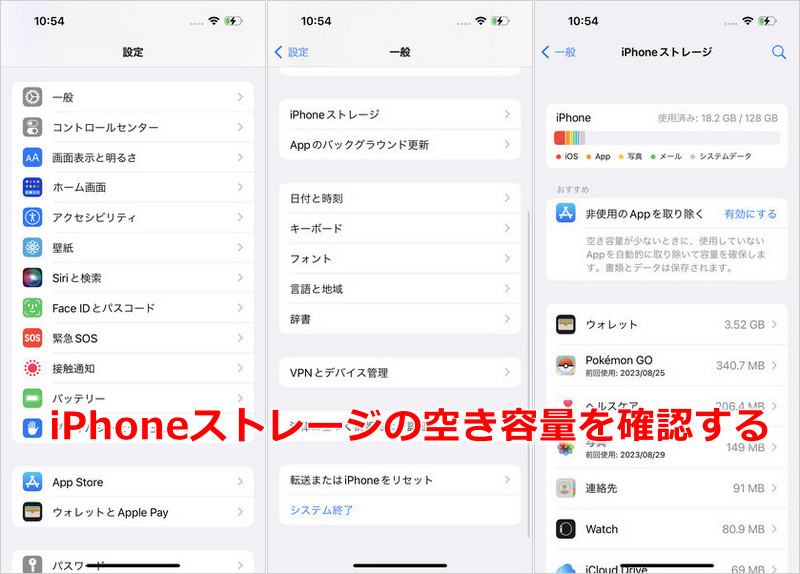
2、iPad・iPhoneのバッテリー残量を確認する
アップデート中にiPad・iPhoneのバッテリーがゼロになると、正常にアップデートが完了しないことがあります。不具合の発生を防ぐためにもバッテリーの残量を確認してからアップデートを始めましょう。また、自動アップデートをオンにしている時はiPhone・iPadが充電中でなければアップデートされません。

3、事前にiPhoneのデータをバックアップする
アップデートでは予期せぬトラブルが発生してiPhoneやiPadを初期化しなければならなくなる可能性もあります。アップデート前にiPhone/iPadのバックアップを作成しておくと安心ですよ。
Step1、「設定」から「Apple ID」を開いて「iCloud」をタップします。
Step2、「iCloudバックアップ」をタップします。
Step3、「今すぐバックアップを作成」をタップします。
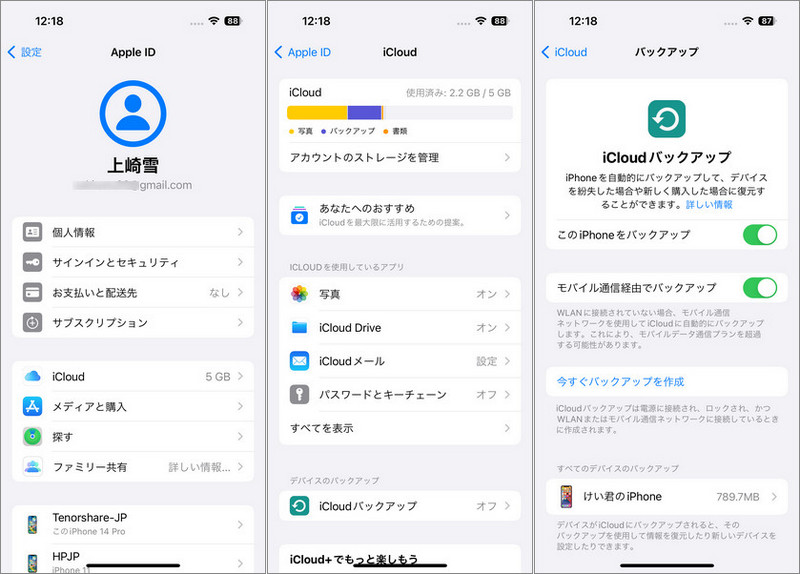
ご注意:
※iPhone/iPadでバックアップしたデータの保存先はiCloudです。無料で使えるiCloudの容量が足りないという時は、iTunesをインストールしたPCを使ってPC内にバックアップデータを保存する方法もあります。
方法1、自動でiPhone・iPadを最新のiOS17/18にアップデートする
iPhone・iPadのiOS17/18アップデートを自動でするやり方です。深夜1時以降にiPhone・iPadが充電中でWi-Fiに接続されているという条件を満たす場合、アップデートできるiOSバージョンがあれば自動でアップデートされます。
step1、 「設定」から「一般」を選択します。
step2、「ソフトウェア・アップデートあり」をタップします。
step3、「自動アップデート」をタップします。
step4、「iOSアップデートをダウンロード/インストール」をオンにします。
方法2、手動でiPhoneを最新のiOS17/18にアップデートする
iPhoneを手動でアップデートして最新のiOS17/18にするやり方は、「設定」から「一般」を開いて「ソフトウェア・アップデート」をタップし、iOS17/18の下の「ダウンロードしてインストール」を選ぶだけです。

方法3、iTunesから最新のiOS17/18にアップデートする
iTunesをインストールしたパソコンを使って最新のiOS17/18にアップデートする方法です。パソコンを利用してアップデートするとiPhone/iPadだけでアップデートする時よりも必要とする空き容量が少なくなります。
Step1、 iPhone/iPadをパソコンに接続してiTunesを起動します。
Step2、スマホアイコンをクリックします。
Step3、「概要」タブから「アップデート」を選択します。
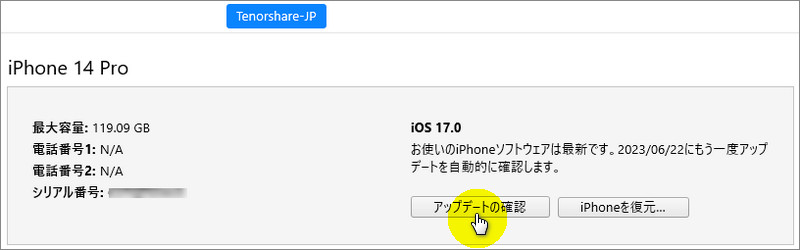
方法4、ReiBootを利用して、iPhoneを最新のiOS17/18にアップデートする【データ損失なし】
iTunesで不具合が発生してアップデートできない、iTunes以外の方法でパソコンからiPhone/iPadを最新のiOS17/18にアップデートしたいという時はデータ損失を引き起こさずにデバイスをアップデートできるTenorshare ReiBoot の出番です。Windows&Macをサポートし、最新のiPhoneモデルでも利用できます。アップデート/ダウングレード機能からiOSの不具合修復、リセット機能など役立つ機能が豊富なところが特徴です。-
パソコンでReiBootを起動してiPhone/iPadを接続し、「iOS アップデート/ダウングレード」をクリックします。

-
注意事項をよく読んで、「アップデート」機能を選択してクリックします。
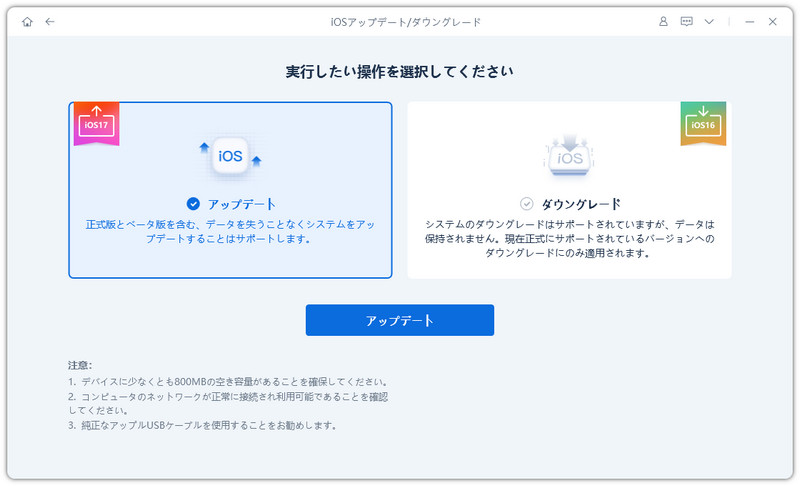
-
ファムウェアバージョンと保存先を確認し、「ダウンロード」をクリックします。
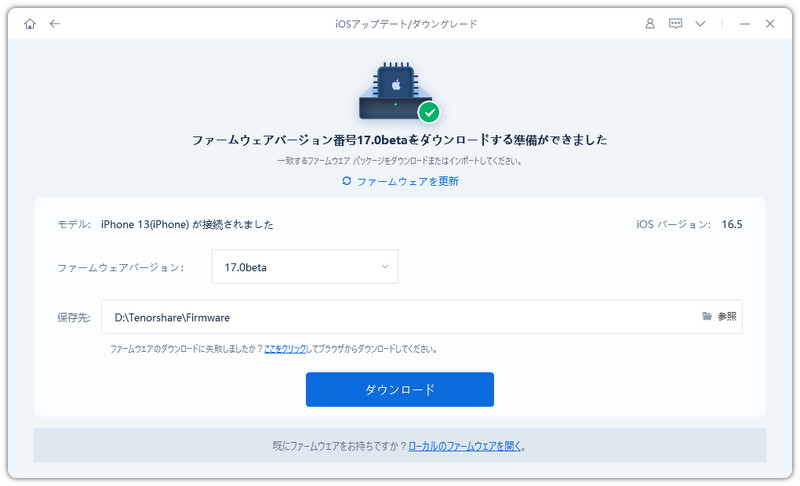
-
「アップデート開始」をクリックします。しばらくすると、iPhoneは最新のiOS17にアップグレードされます。
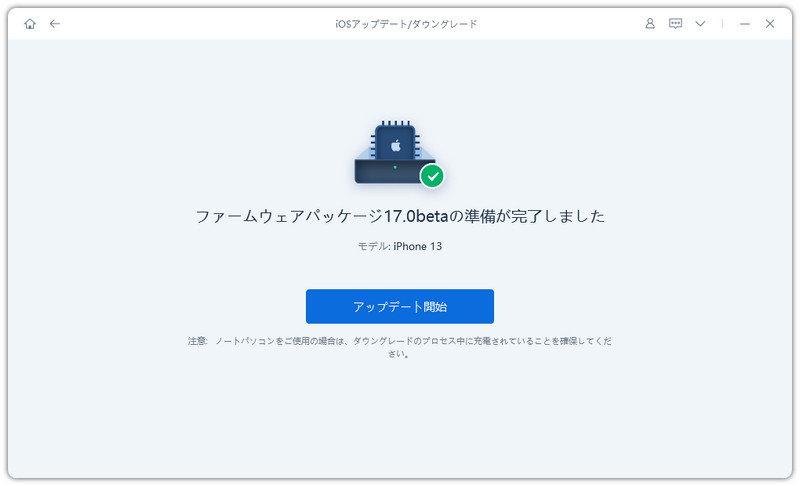
関連記事: 【随時更新】iOS17/18アップデートの不具合と改善方法まとめ
まとめ
iOS17/18アップデートのやり方をご紹介しました。iPhone/iPadでアップデートして最新バージョンのiOS17/18にする前に空き容量やバッテリー残量の確認、バックアップの作成などをしておくと安心です。iPhone/iPadの空き容量が少ないけれどiTunesを使わずにパソコンからiOS17/18にアップデートする方法が知りたい時はReiBootをご覧ください。
最新のiOS17/18やiPadOS 17/18へアップデートする方法
最終更新日2024-11-21 / カテゴリiOS 17








(0 票、平均: 5.0 out of 5 )
(クリックしてこの記事へコメント)